Cómo tener varios iconos de una misma app en el iPhone y el iPad
Con esta herramienta de iOS, es posible tener muchos iconos de la misma aplicación en la pantalla de inicio.

La personalización de la pantalla de inicio nunca ha sido uno de los puntos fuertes en iOS y en iPadOS. A pesar de eso, se van viendo pequeños brotes verdes con la disponibilidad de ligeras modificaciones en la disposición del escritorio. Seguramente no has aprovechado la opción de duplicar apps en iPhone o en iPad.
Se trata de clonar los iconos en iOS de las aplicaciones que tengas instaladas en el dispositivo para colocarlas en las diferentes pantallas de inicio. Es una función que viene muy bien para apps que utilices mucho en el día a día, así no tienes que recorrerte todas las pantallas para buscarla y abrirla. Veamos cómo iOS nos permite hacerlo.
Qué es la biblioteca de apps en iOS y iPadOS
Esta función es posible a través de otra herramienta que Apple ha desarrollado tanto para iPhone como para iPad. Se trata de la biblioteca de aplicaciones, que organiza automáticamente todos los programas instalados en el dispositivo. Esta biblioteca no está a simple vista, puesto que no hay box de aplicaciones como ocurre en Android.
Para acceder a ella, tienes que irte hasta la última página de la derecha en la pantalla de inicio. Cuando vuelves a deslizar a la derecha en esa última página, aparecerá una extra donde están todas las apps organizadas en carpetas que el sistema divide por categorías. Al igual que la página de los widgets, esta tampoco es posible deshabilitarla y siempre estará ahí.
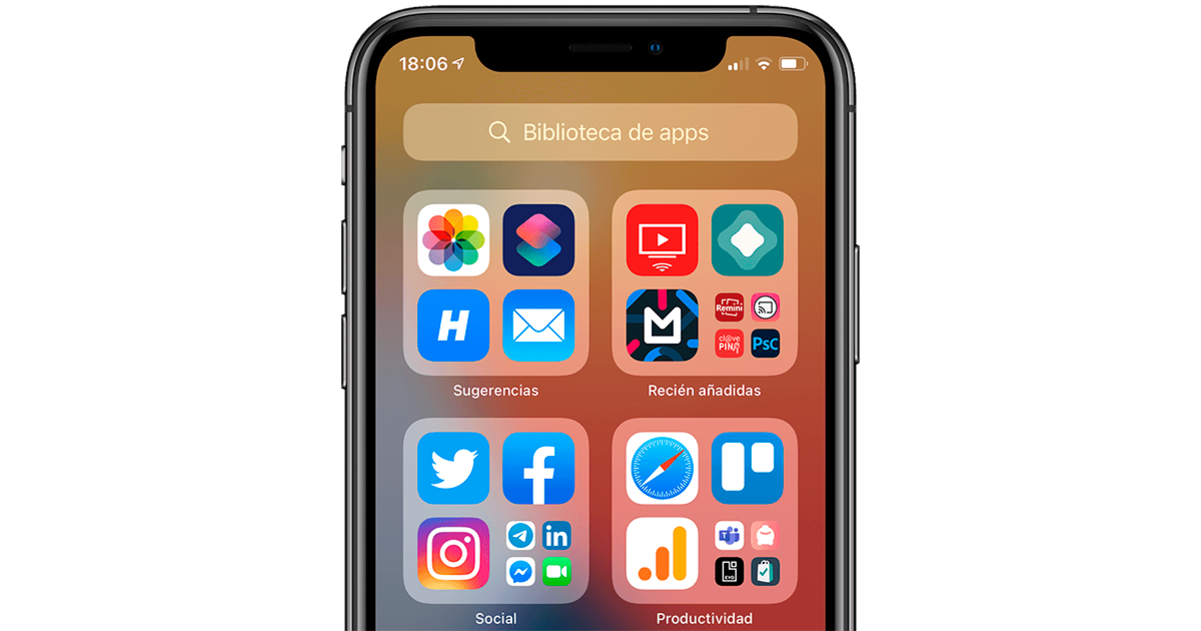
Aplicaciones en iOS 14
En dicha página tienes un buscador al estilo Finder para escribir rápidamente, aunque las carpetas son suficientemente grandes para ver los iconos de forma clarividente. También es una herramienta que sirve para limpiar la pantalla de inicio de apps que no usas tanto. Cuando entras en el modo edición de cada icono, tienes las opciones de mover la app a otra página, desinstalarla o eliminarla de la pantalla. Así liberas espacio ocultando la app y que siga instalada en el terminal.
Esta función de la biblioteca de aplicaciones está disponible desde iOS 14, por lo que con un iPhone 6s o modelos posteriores es suficiente para tener este complemento en el sistema operativo.
Cómo puedes duplicar apps en el iPhone y el iPad
Ahora viene la explicación de otra utilidad que guarda esta biblioteca de apps. Es un organizador completo para la pantalla de inicio, por eso permite hacer varias acciones en la administración de los iconos. No llega a la personalización completa cómo sería cambiar el color de los iconos de las apps, pero casi.
Para tener varios iconos de una misma app tanto en el iPhone como en el iPad, tienes que seguir los pasos que te vamos a indicar:
- El primer paso ya lo hemos mencionado anteriormente, pero no hay problema en recordártelo. Desde la pantalla de inicio, ve moviéndote hacia la derecha hasta llegar a la última página. Cuando deslices una vez más para la derecha, aparecerá la biblioteca de aplicaciones.
- Busca la app en cuestión, ya sea desde las carpetas o desde el buscador.
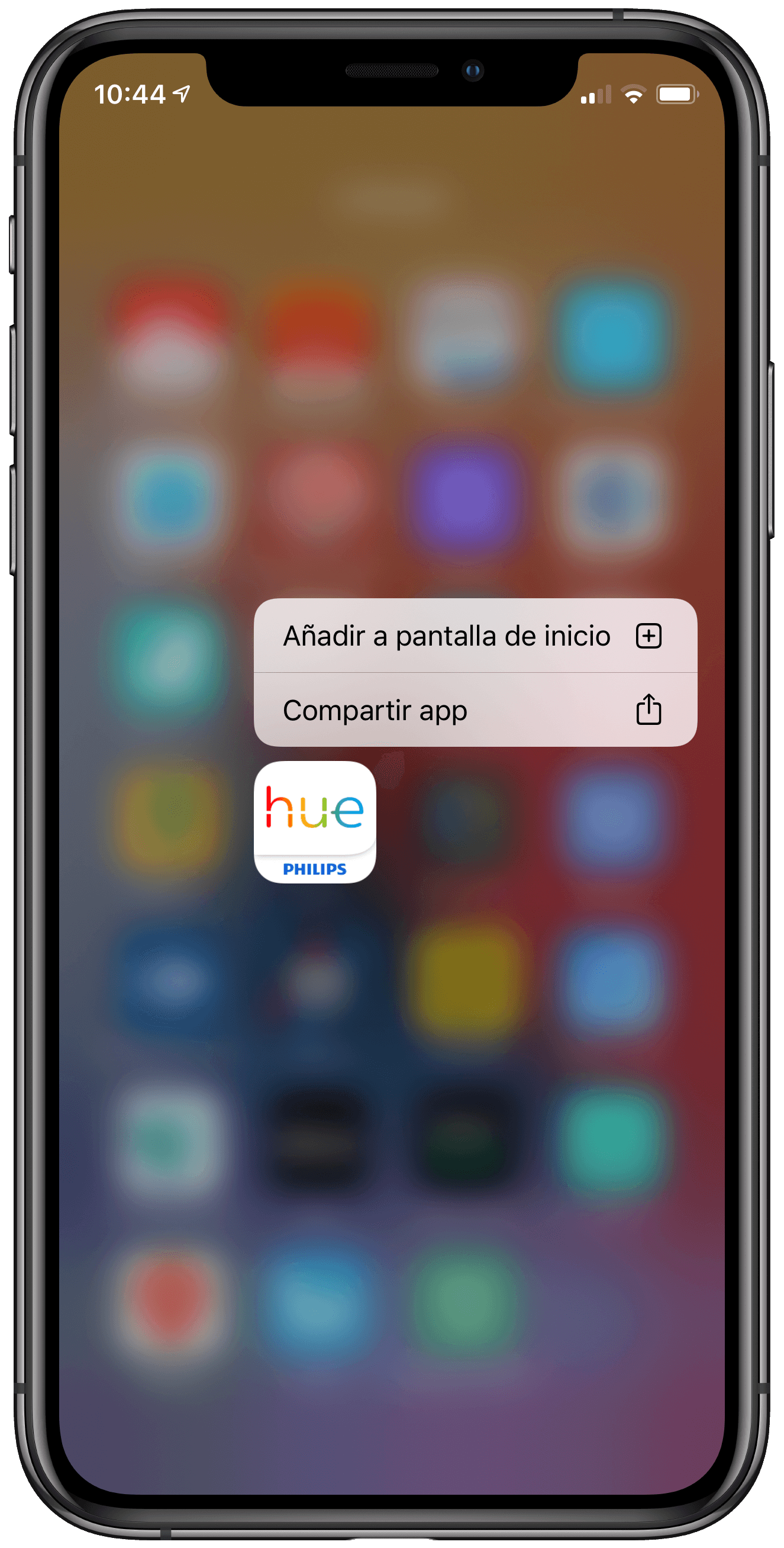
- Desde una carpeta, mantén presionado el icono hasta que se haya creado automáticamente una copia en la pantalla de inicio. Para esperar menos, puedes mantener presionado el icono y moverlo ligeramente hacia la izquierda.
- Si utilizas el buscador, mantén pulsado el nombre de dicha app (no el icono) y muévelo hacia la izquierda que se genere la copia.
Lo mejor de todo este proceso es que puedes repetir estos pasos todas las veces que quieras, puesto que iOS y iPadOS no ponen límites para multiplicar el icono de las apps tantas veces como quieras. Como si te apetece llenar toda una página de la misma aplicación. Si te sobran iconos, solo tienes que mantener presionado uno y pulsar en "Eliminar app".
Puedes seguir a iPadizate en Facebook, WhatsApp, Twitter (X) o consultar nuestro canal de Telegram para estar al día con las últimas noticias de tecnología.